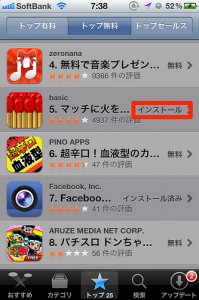AppStoreで一度、購入したアプリは、同一Appleアカウントであれば、他のiPhoneやiPad、iPod touchにもインストールして利用することができるので、とても便利ですよね!!!
でも……。ご家庭用のiPadは主に家族が利用している、という方も多いのでは無いでしょうか?便利なApp Storeですがそんな時に困った事があります。
一度購入した事があるアプリは、端末から削除していた場合、アプリの詳細画面で見ると値段が表示されている部分に「インストール」と表示されます。
iOSの使い方に詳しい家族の方がいたりすると、「購入済み」履歴から検索して確認ができちゃったりもします。
つまり、あんなアプリやこんなアプリを購入していたことがバレちゃいます。いや、別に後ろめたいことが無ければ、それで終了な訳ですけれども、電子書籍の購入履歴などみなさんにもひとつ、ふたつあるのでは無いでしょうか???
私はあります(^_^;)。
購入履歴を消すことさえできたら……。でも消せたら消せたらでどうやって購入した事をApple側は分かるのだろう?? と悩んでいたら解決策が見つかりましたので、ご紹介させていただきます!!
購入履歴を家族に見られたくない!アプリ購入の暗黒の歴史を隠したい方、必見です!(^_^;)。
アプリ購入の履歴は消せるよ!!
私も長い間探していて、見つからず半分諦めていたのですが、なんとAppStoreでのアプリの購入履歴は消せます。実際にはAppleからの購入履歴を消去するということではなく、AppStore上で非表示にする、というのが正しいです。
つまり、いつでも表示させるように元に戻せるのでご安心ください!! うーん、Appleさん、さすがです。分かってらっしゃる!!!
アプリ購入履歴を削除(非表示)する方法
1.App Storeアプリを起動し「アップデート」→「購入済み」をタップ
2.履歴から削除したいアプリを検索、表示し、右スワイプ
3.「非表示」をタップ
4.初回のみ案内メッセージが表示されます。『「非表示の購入済みアイテム」「アカウント情報」のページから購入済みアイテムを再表示させることができます。』とのこと。うむ。一安心。
5.非表示にしたアプリを確認して見ると……。無事購入前の状態のように見えています。やった〜!!(同様に「購入済み」アイテムにも表示されなくなります。)
余談:非表示にしたアプリはApple側はちゃんと購入済みであることを認識済みなので、非表示中の有料アプリを再ダウンロードしてもちゃんと無料でダウンロードできます。
アプリ購入履歴に再表示させる方法
1.「AppStore」アプリを起動し「おすすめ」を表示し、一番下までスクロールし、「Apple ID」をタップ
2.「Apple IDを表示」をタップ(ここで要パスワード)
3.iTunes in the Cloudの「非表示の購入済みアイテム」をタップ
4.再表示させたいアプリの「表示する」をタップ
5.購入済みの情報が反映されていることを確認します。
まとめ
いかがでしたか?私はこの方法を知ってめちゃくちゃ嬉しくなっちゃいました(^_^;)。見られると恥ずかしいアプリってありますもんね。特にTop25にランキングされる電子ブックアプリとかで……(^_^;)。でも、これで一安心です。
また、今回ご紹介した方法は、Apple IDまで共通していた場合は見られてしまう恐れがありますが、規約違反となるのでそんな方はいない、という前提でお話しをさせていただきました〜。
まぁ、Apple IDまで共通利用している方だと、購入履歴は見られてしまうことは覚悟の上だと思うので隠したいという考えは起きないと思いますが。
みなさんもこのテクニックを使って、家族や友人に見られたくないアプリは非表示にしましょう〜。楽しいアプリ生活を!!(^_^;)。